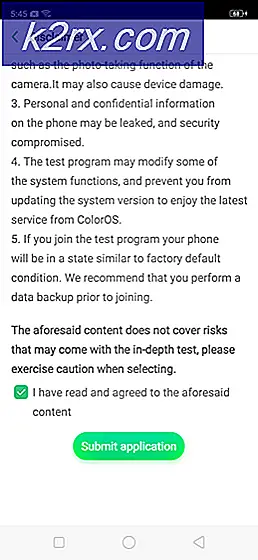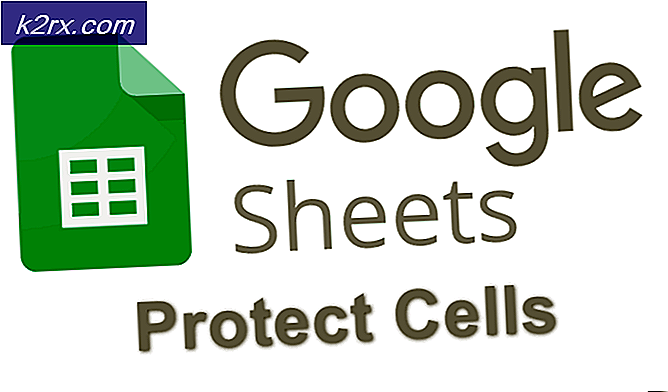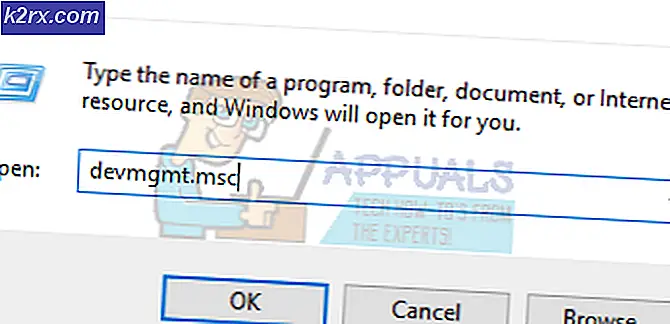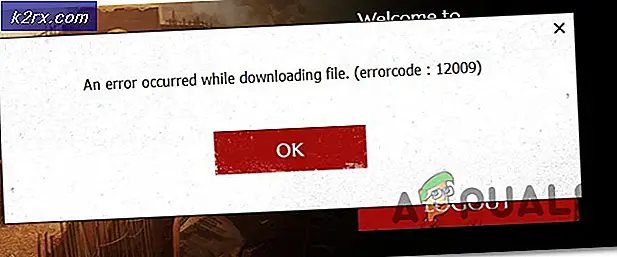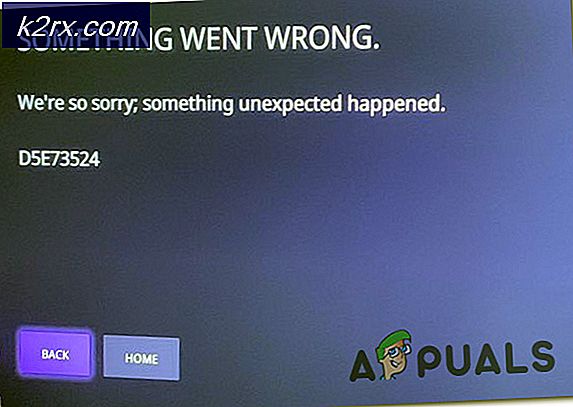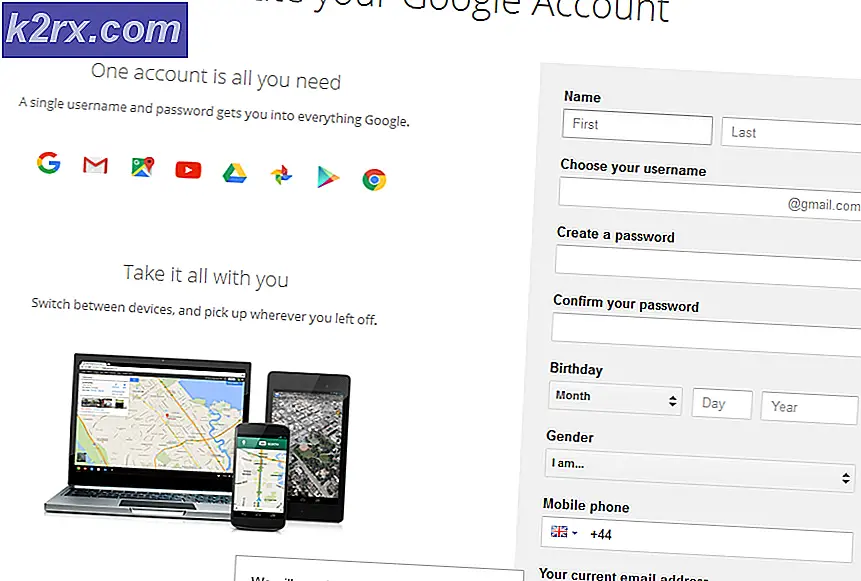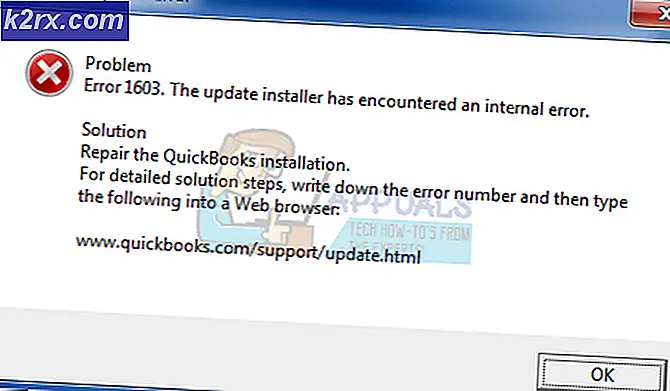Fiks: Chrome PDF Viewer deaktivert av Bedriftspolicy
Google Chrome har sin egen PDF-visningsprogram, som er lett og håndterer store filer jevnt, som forventes fra et Google-produkt. Selv om det mangler viktige funksjoner som kommentarer og utheving, er Chrome PDF-visningsprogrammet fortsatt den raskeste måten å få tilgang til PDF-filer på Chrome. Den vanlige PDF-visningsprogrammet på Chrome blir imidlertid ofte deaktivert automatisk, og viser meldingen - (Deaktivert av Bedriftspolicy). I denne veiledningen vil vi vise deg hvordan du løser dette, og aktiver Chrome-PDF-visningsprogrammet på nytt.
Identifiser problemet
Hvordan vet vi om Chrome-PDF-visningsprogrammet er aktivert eller deaktivert? På eldre versjoner av Google Chrome kan du gå til Chrome: // plugins og sjekke om den er deaktivert.
På nyere versjoner av Chrome fjernet Google plugin-siden, så den eneste måten å vite om PDF-visningsprogrammet fungerer, er å sjekke ved å åpne en PDF ved hjelp av Chrome. Hvis Chrome ikke kan åpne PDF-filer, har det sikkert blitt slått på viseren. Slik løser du det.
Aktiver Chrome-PDF Viewer på nytt
For å gjenaktivere PDF-visningsprogrammet, gå til krom: // innstillinger / personvern ved hjelp av Google Chrome adresselinje. Alternativt kan du åpne Innstillinger ved å klikke på Alternativer-menyen øverst til høyre i et Chrome-vindu, og deretter navigere til "Personvern og sikkerhet".
Under Personvern og sikkerhet finner du et alternativ merket 'Innholdsinnstillinger'.
PRO TIPS: Hvis problemet er med datamaskinen eller en bærbar PC / notatbok, bør du prøve å bruke Reimage Plus-programvaren som kan skanne arkiver og erstatte skadede og manglende filer. Dette fungerer i de fleste tilfeller der problemet er oppstått på grunn av systemkorrupsjon. Du kan laste ned Reimage Plus ved å klikke herUnder 'Innholdsinnstillinger' navigerer du til bunnen, og du finner et alternativ kalt 'PDF-dokumenter'.
I dette alternativet ser du en bryter for å åpne PDF-filer med et annet program. Når denne bryteren er PÅ, er Chrome PDF Viewer deaktivert. Du må slå den av for å aktivere PDF-visningsprogrammet, som vist på skjermbildet nedenfor.
Dette bør trolig løse problemet ditt, og Chrome's PDF-visningsprogram skal fungere igjen. Denne innstillingen veksle er kjent for å være den vanligste roten av PDF-visningsprogrammet som deaktiveres i Chrome. Hvis innstillingene endres, virker det ikke, men du kan prøve å avinstallere og installere Chrome som en siste utvei. Hvis du er på en Chromebook, må du strømkoble Chromebooken din for å oppnå samme effekt. Forhåpentligvis vil en av disse løsningene fungere for deg, og Chromes praktiske PDF-visningsprogram vil være oppe.
PRO TIPS: Hvis problemet er med datamaskinen eller en bærbar PC / notatbok, bør du prøve å bruke Reimage Plus-programvaren som kan skanne arkiver og erstatte skadede og manglende filer. Dette fungerer i de fleste tilfeller der problemet er oppstått på grunn av systemkorrupsjon. Du kan laste ned Reimage Plus ved å klikke her